ዝርዝር ሁኔታ:

ቪዲዮ: የመግለጫ ሮቦት- ይህ ከሆነ- 5 እርምጃዎች

2024 ደራሲ ደራሲ: John Day | [email protected]. ለመጨረሻ ጊዜ የተሻሻለው: 2024-01-30 07:30

Hallo en welkom bij mijn አገላለፅ ሮቦት አስተማሪ።
DIt is de instructable waar ik aan heb gewerkt tijdens mijn les van If This Than That.
ዴ ኤክስፕረስ ሮቦት ገማአክት ተገናኘ አልስ ዶኤል ጆኡ አልስ ገብሩከር ተ stimuleren bij je
zelfreflectie. ዴ ሮቦት ኮሙኒኬሽን በኢየን ቻትቦክስ በኩል ከጁ ጋር ተገናኘ። Waarbij hij verschillende
emoties zal vertonen bij je antwoord op zijn vraag. Hou zou jij reageren op
ደረጃ 1: አካላት
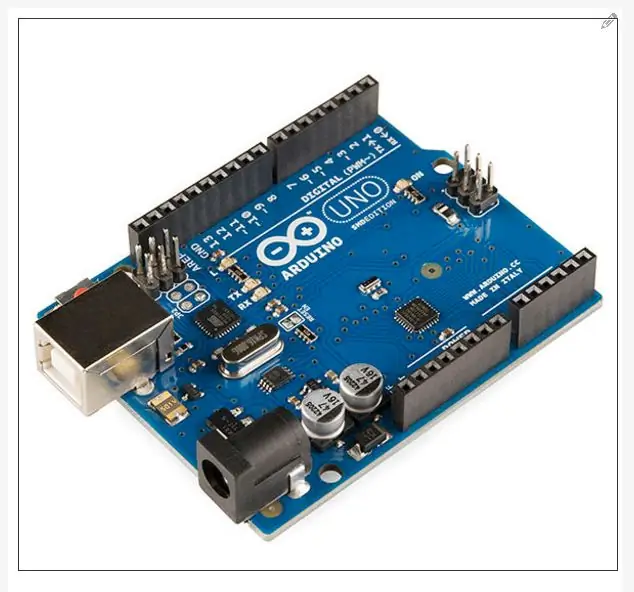
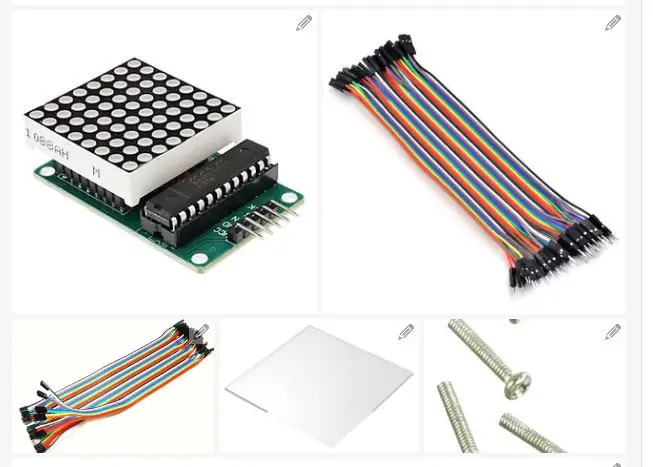

ያ ነው ሁሉም አለማወቅ ነው -
- አርዱዲኖ Uno8x8 LED ማትሪክስ ድርድር ከ MAX7219 ሾፌር (x5) ጋር
- ከሴት ወደ ሴት የመዝለያ ሽቦዎች (4 ዝላይ ቫን 5 ኬብል)
- ወንድ-ወደ-ሴት ዝላይ ሽቦዎች (1 ዝላይ ቫን 5 ካቤል)
- ኤን ኮምፒተር
- የካርቶን ዶዶስ (voor als je het zelf maak)
- ፕላክ ባንድ
- ሻቻር
- ሊኒያኤል
ኦፕ ሄ hett twee soorten jumpers:
- ከሴት ወደ ሴት ፣ voor connectie tussen Matrixes
- ወንድ-ወደ-ሴት ፣ voor connectie tussen eerste Matrix en Arduino
ደረጃ 2 - ስብሰባ
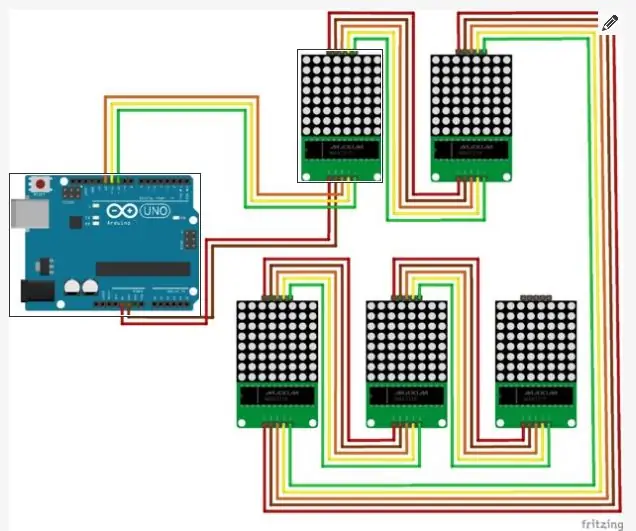
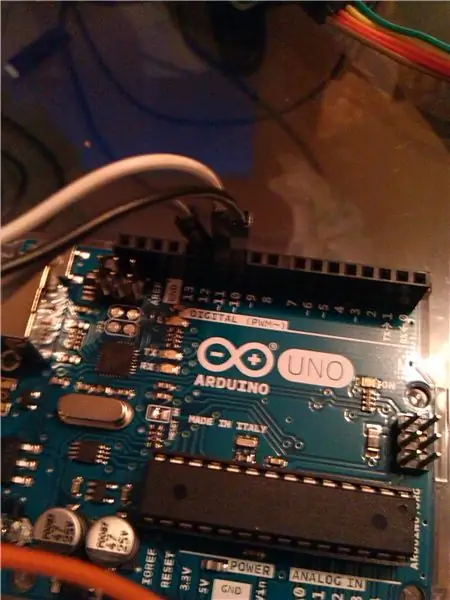

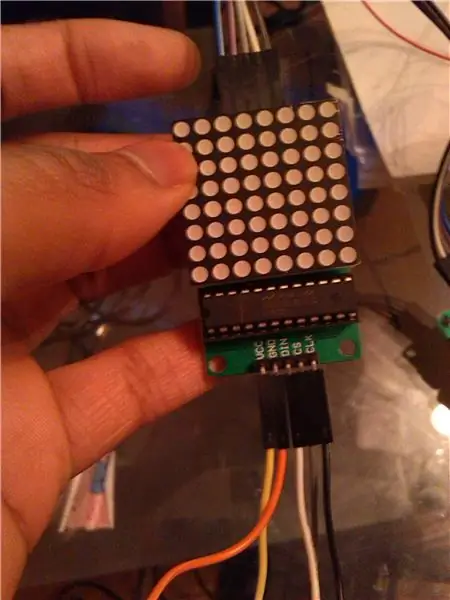
Hierboven zie je de schema van componenten. Connecteer je eerste Matrix aan
je arduino en vervolgens connecteer je je Matrix aan de volgende ማትሪክስ።
Connectie tussen eerste Matrix en Arduino:
- አርዱዲኖ ዲጂታል ፒን 13 = የመጀመሪያው ማሳያ ዲን
- አርዱዲኖ ዲጂታል ፒን 12 = የጡጫ ማሳያው CLK
- አርዱዲኖ ዲጂታል ፒን 11 = የመጀመሪያው ማሳያ CS
- አርዱዲኖ 5 ቪ ፒን = የመጀመሪያው ማሳያ ቪሲሲ
- አርዱዲኖ GND ፒን = የመጀመሪያው ማሳያ Gnd ሚስማር
ደረጃ 3: ይቁረጡ እና ይለጥፉ

Knippen van je doos:
- Ogen = ongeveer 3x3 ሴሜ
- ሞንድ = ongeveer 10x3 ሴሜ
- Bovenholte ongeveer = 7x2 ሴሜ
ፕላከን
እንደ እኔ ማትሪክስ vastmaken, bij deze gaan እኛ simpelweg plakband gebruiken. Zorg dat je Je eerste matrix in een oogholte plaats en e tweede in de andere. Plak je ማትሪክስ goed. De rest zet je samen op de juiste volgorde in de mond gedeelte ውስጥ። Plak de matrix stevig vanaf de binnenkant van je doos.
Ulለን ፦
Plaats een doekje in je doos, dit helpt je Matrix om goed vast te blijven zitten voor als je het omdraai.
*እኛ plaken onze doos nog niet dicht voordat እኛ hebben gekeken als de codes ቫን ኦንዚ አርዱዲኖ ሥራን።
Steek de USB van je Arduino in je computer en ga በር naar de volgende stap
LEDdisplay.fzz ን ያውርዱ:
cdn.instructables.com/ORIG/FLP/MR9J/IRKFL3VQ/FLPMR9JIRKFL3VQ.fzz
ደረጃ 4 ኮድ መስጠት
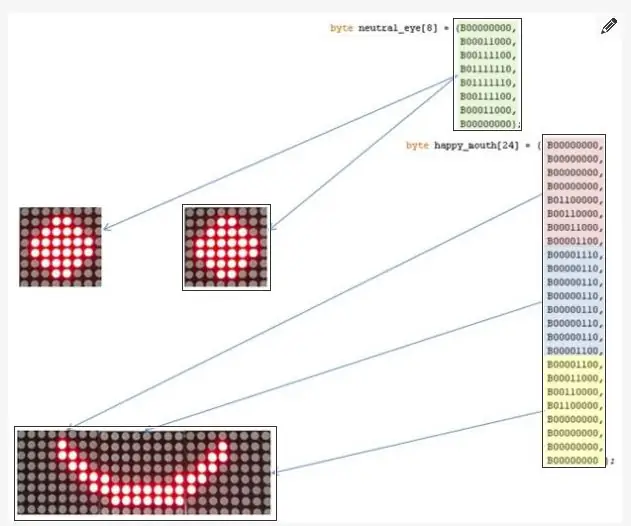
ከላ ቫን አርዱዲኖ IDE ያውርዱ።
ሄብ ሄት ፕሮግራም ክፍት dandownload je de LedControl.h
በ je ቤተ መጻሕፍት ውስጥ ይሞቱ። Dit geef je de mogelijkheid om de LEDs
te programmeren.
የ LEDdisplay.ino ፋይልን ያውርዱ
cdn.instructables.com/ORIG/FEG/F6QQ/IRKFL5XL/FEGF6QQIRKFL5XL.ino
Laad het in je arduino programma. Deze በ 4 ኮዶች ውስጥ ተረድቷል
- የዓይኖች እና የአፍ ፍቺ: elke oog is geconfigureerd met een 8-byte array. ደ ሞንድ ገፊነር በር ነው een 24-byte array;
- ማዋቀር: werkt ማሳያ en begint met communicatie
- ዋና: wachten op ተከታታይ የግንኙነት ትዕዛዝ en kiest welke gezicht getoond zal worden
- ረዳት ተግባራት: laat functie zien van ogen en mond
ምን ማለት ነው:
- setRow: zet elke rij van de LED display en het sneller dan setColumn ነው
- setIntensity: Dit gebruik om de limit te bepalen van de LED helderheid
ደረጃ 5: አጠቃቀም

እኔ ኮድ እና አርዱዲኖን ስቀል። ተከታታይ ተከታታይ ማሳያ (ctrl+shift+m) ይክፈቱ።
በተከታታይ ሞኒተር አማካይነት በቴክሳስ ኢንቮረን ኦም ጄ ገዚች ተ veranderen በኩል ኑ kan je.
ጥሩ ውጤት;
- : (መደበኛ)
- ; (ብልጭ ድርግም)
- 8 (መንፈስ)
ሞር ዴ ሞንድ;
- ) (ደስተኛ)
- | (ገለልተኛ)
- ((አሳዛኝ) D of d (በጣም ደስተኛ)
- ኦ ኦ (ተገረመ)
- P of p (ምላስ ወጥቷል)
ያስገቡ een paar en druk ያስገቡ። Je gezicht komt nu tevoorschijn.
Zo heb je je eigen Expression Robot
የሚመከር:
ይህ ከሆነ - 5 እርምጃዎች

ይህ ከሆነ - Interactieve Bijenkorf. በዲት ፕሮጀክት ውስጥ ሄክ ኢክ በይነ መስተጋብር ሲስተም proberen te bouwen dat aanvoelt als een levend organisme. Dit systeem neemt geluid en trillingen weer en reageert daar op door middel van licht. እርስ በእርስ መስተጋብር መገናኘት
የእግር ኳስ ሮቦት (ወይም እግር ኳስ ፣ በኩሬው ማዶ ላይ የሚኖሩ ከሆነ) - 9 ደረጃዎች (ከስዕሎች ጋር)

የእግር ኳስ ሮቦት (ወይም እግር ኳስ ፣ ከኩሬው ማዶ ላይ የምትኖሩ ከሆነ)-እኔ በሮቦቲክስ ውስጥ በ tinker-robot-labs.tk ውስጥ አስተምራለሁ ተማሪዎቼ እግር ኳስ የሚጫወቱትን (ወይም እግር ኳስን ፣ በሌላኛው ወገን የሚኖሩ ከሆነ) እነዚህን ሮቦቶች ፈጥረዋል። ኩሬ)። የዚህ ፕሮጀክት ዓላማዬ ልጆችን በብሉቱዝ በኩል ከሮቦት ጋር እንዴት መስተጋብር መፍጠር እንደሚችሉ ማስተማር ነበር።
የተመጣጠነ ሮቦት / 3 የጎማ ሮቦት / STEM ሮቦት 8 ደረጃዎች

የተመጣጠነ ሮቦት / 3 የጎማ ሮቦት / STEM ሮቦት - በትምህርት ቤቶች ውስጥ እና ከት / ቤት ትምህርታዊ ትምህርቶች በኋላ ለትምህርታዊ አጠቃቀም የተቀናጀ ሚዛን እና 3 ጎማ ሮቦት ገንብተናል። ሮቦቱ የተመሠረተው በአርዱዲኖ ኡኖ ፣ ብጁ ጋሻ (ሁሉም የግንባታ ዝርዝሮች ቀርበዋል) ፣ የ Li Ion ባትሪ ጥቅል (ሁሉም ገንቢ
[አርዱinoኖ ሮቦት] እንዴት ተንቀሳቃሽ እንቅስቃሴ ሮቦት እንደሚሰራ - አውራ ጣቶች ሮቦት - ሰርቮ ሞተር - የምንጭ ኮድ 26 ደረጃዎች (ከስዕሎች ጋር)
![[አርዱinoኖ ሮቦት] እንዴት ተንቀሳቃሽ እንቅስቃሴ ሮቦት እንደሚሰራ - አውራ ጣቶች ሮቦት - ሰርቮ ሞተር - የምንጭ ኮድ 26 ደረጃዎች (ከስዕሎች ጋር) [አርዱinoኖ ሮቦት] እንዴት ተንቀሳቃሽ እንቅስቃሴ ሮቦት እንደሚሰራ - አውራ ጣቶች ሮቦት - ሰርቮ ሞተር - የምንጭ ኮድ 26 ደረጃዎች (ከስዕሎች ጋር)](https://i.howwhatproduce.com/images/001/image-1599-93-j.webp)
[አርዱinoኖ ሮቦት] እንዴት ተንቀሳቃሽ እንቅስቃሴ ሮቦት እንደሚሰራ | አውራ ጣቶች ሮቦት | ሰርቮ ሞተር | የምንጭ ኮድ - አውራ ጣቶች ሮቦት። የ MG90S servo ሞተር የ potentiometer ን ተጠቅሟል። በጣም አስደሳች እና ቀላል ነው! ኮዱ በጣም ቀላል ነው። እሱ ወደ 30 መስመሮች ብቻ ነው። እንቅስቃሴ-መያዝ ይመስላል። እባክዎን ማንኛውንም ጥያቄ ወይም ግብረመልስ ይተዉ! [መመሪያ] ምንጭ ኮድ https: //github.c
ናኦ ሮቦት ሚንኬክ እንቅስቃሴ Kinect ን በመጠቀም 7 እርምጃዎች

ናኦ ሮቦት የማስመሰል እንቅስቃሴዎች ኪንኬትን በመጠቀም - በዚህ አስተማሪ ውስጥ የናኦ ሮቦት የኪኔክት ዳሳሽ በመጠቀም እንቅስቃሴያችንን እንዲመስል እንዴት እንደምናደርግ እነግርዎታለሁ። የፕሮጀክቱ ትክክለኛ ግብ የትምህርት ዓላማ ነው -አስተማሪ የተወሰኑ የእንቅስቃሴዎችን (ለምሳሌ ዳንስ) የመቅዳት ችሎታ አለው እና እኛን ይችላል
